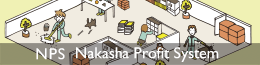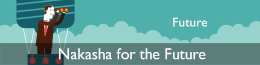オープンイノベーション【オープンイノベーション】vol.19:4D-db®の新機能"地図・画像2画面表示"、"ビューア機能"、"画像コメント付記"
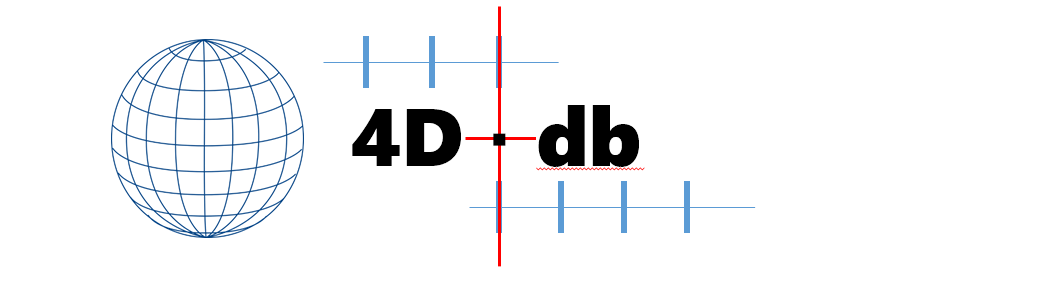
【オープンイノベーション】vol.12:4D-db®プロトタイプを実際に使ってみる でご紹介した検索システム「4D-DB®」に新しく機能が追加されました。
今回は、新しく追加された各機能についてご紹介します。
4D-db®で新しくできること
・地図と画像を2画面並列表示できる
・ビューア画面の操作性を向上
・画像の中にコメントを埋め込んでより詳細な情報を共有できる
地図・画像2画面表示
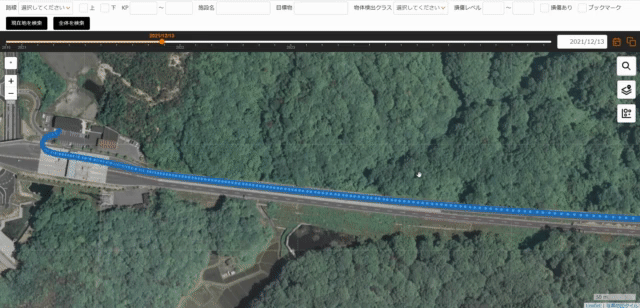
地図・画像2画面表示とは、ビューア画面で地図を参照できる機能です。
以前までは、次の見たい場所を選び直すのに毎回地図画面に戻っていましたが、地図を参照しながら画像を選択できるようになりました。
ビューア画面で1枚ずつ次の地点に画像送りするのではなく、数メートル単位や10枚飛ばしなど、自分の裁量で画像を飛ばして閲覧したい場合にも便利です。
・地図と画像の連動
まずは通常通り、見たい場所を探して画像を表示します。
現在見ている場所とは違う場所を閲覧したい場合に、地図・画像の2画面表示をONにすると、左側に地図画面が表示されます。
現在表示中の場所(地図画面の赤いアイコン)を確認しながら、次に見たい場所を地図画面で探して選択すると、画像が切り替わります。
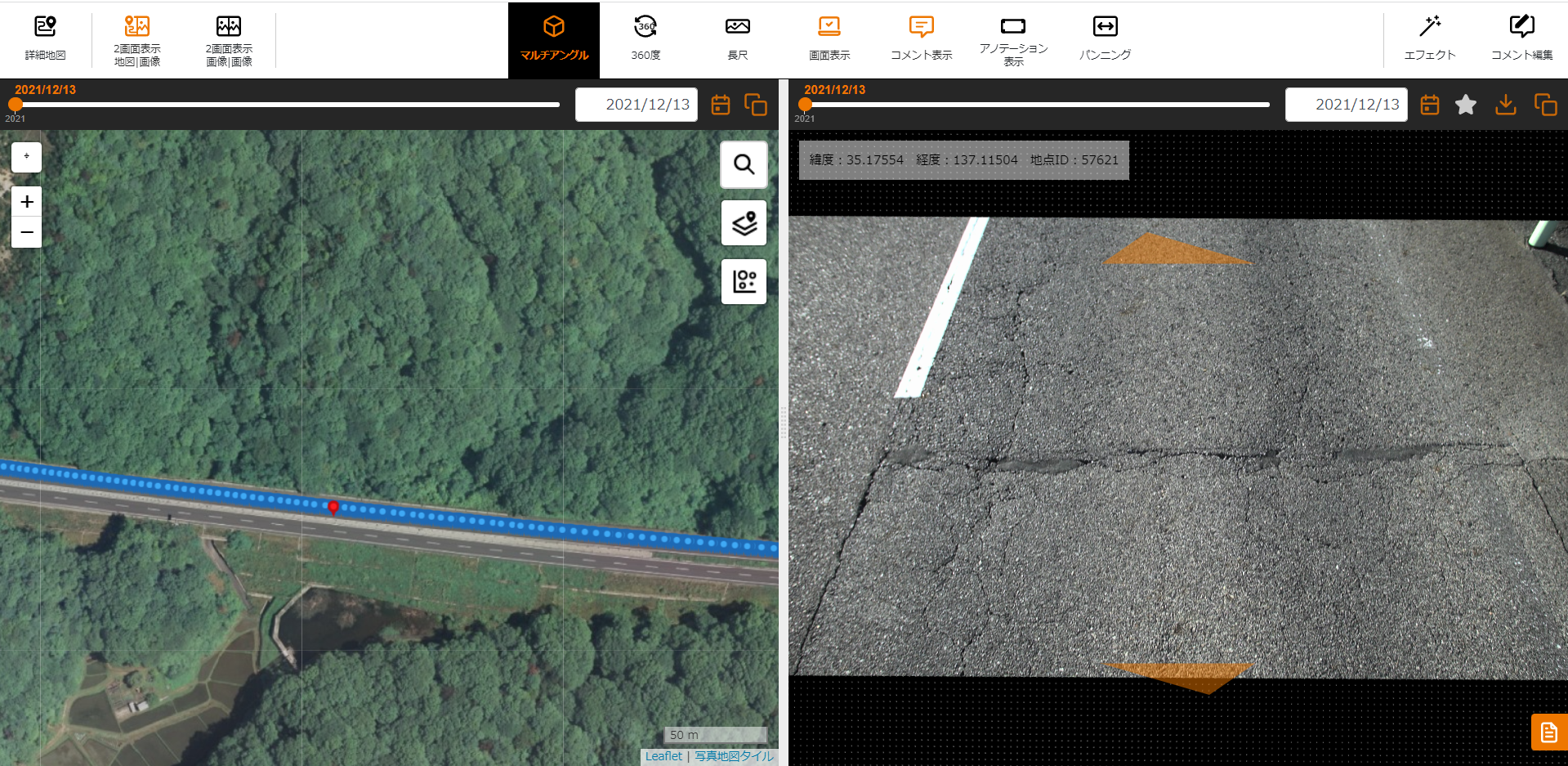
ビューア機能の操作性向上
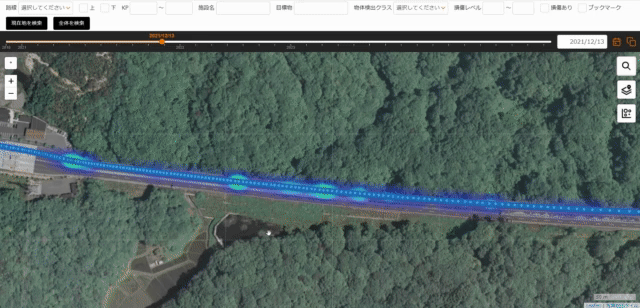
4Kなどのマルチ撮影では、マルチアングルビューア画面で撮影方向ごと(上下左右前後の6方向)に画像が配置されます。
この時、特に上下方向の画像の操作性にいくつか課題が見受けられました。
・画像を水平移動しようとすると回転してしまう
・ズームしたときに画像中央以外の範囲をうまく表示できない
などなど。
今回はこのビューア画面での課題を解決して、操作性を向上させました。
具体的にどのように操作できるのか見ていきましょう。
・マルチアングルビューア
路面や線路の状況確認のために撮影を実施した場合、撮影した画像はビューア画面の下部に配置されます。
画角を変えて、下方向の画像を正面に表示してみました。
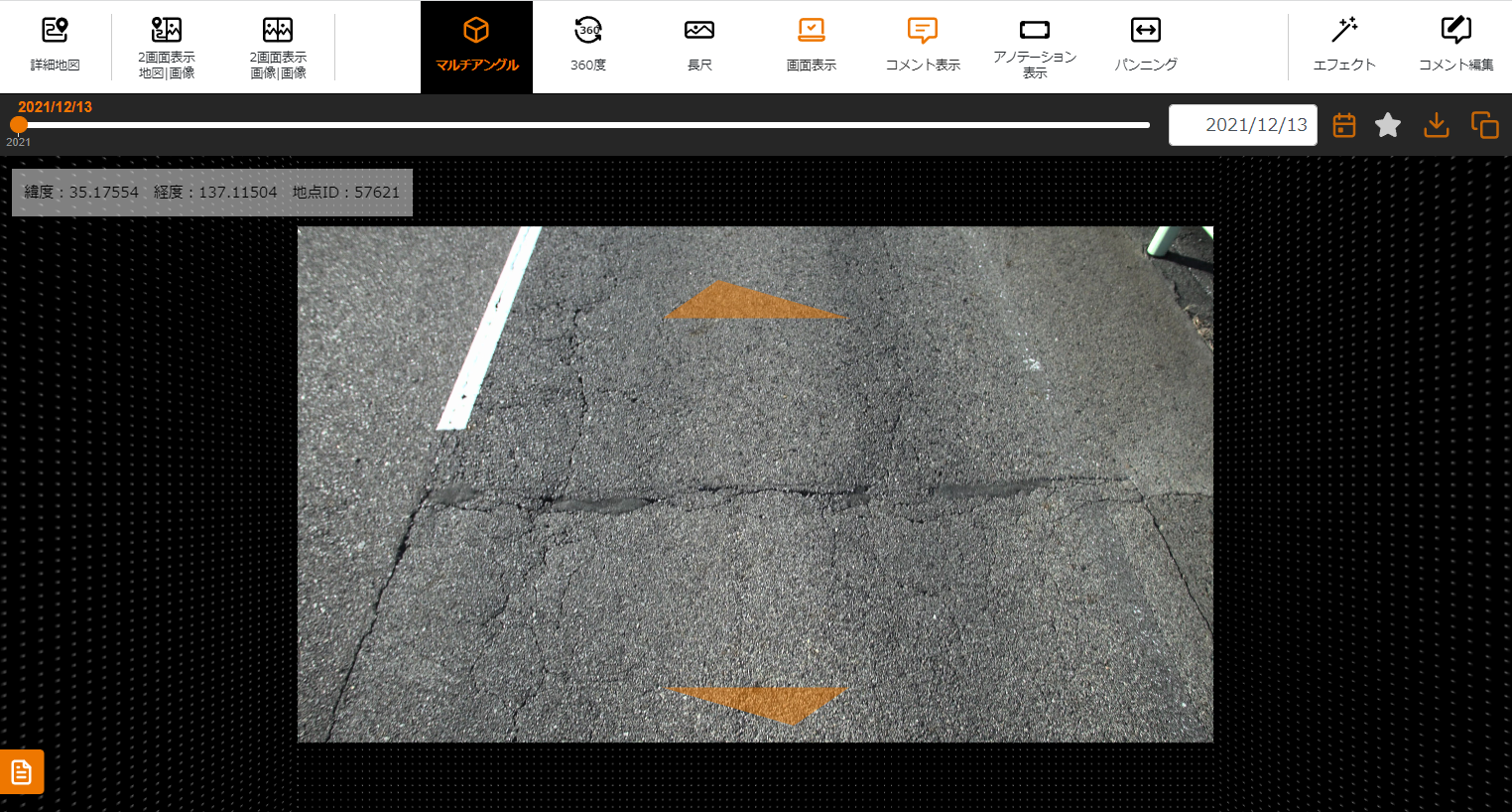
・パンニング
次に、「パンニング」機能をONにします。
すると、ビューア画面の上部、左部に矢印のバーが表示されました。
その矢印マークをクリックして、バーの方向に沿って上下または左右に動かすと、その動きに連動して画像も上下左右に動かすことができます。
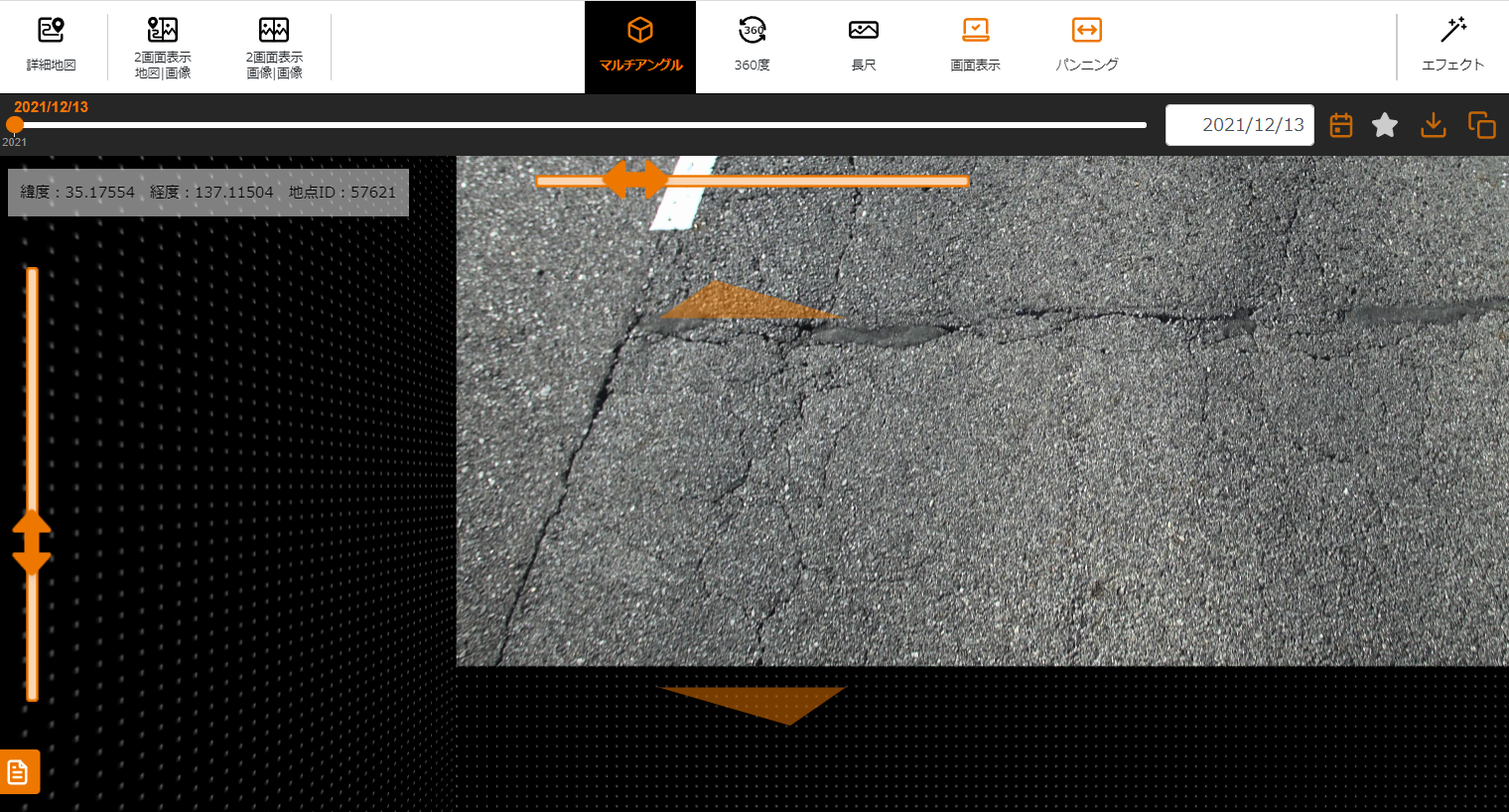
・パンニングの二画面連動
もちろん、このまま画像をズームさせることも、2画面表示しながら操作することも可能です。
このパンニング機能を使うことで、画像を回転させることなく、スムーズに画像の見たい場所を表示することができるようになりました。
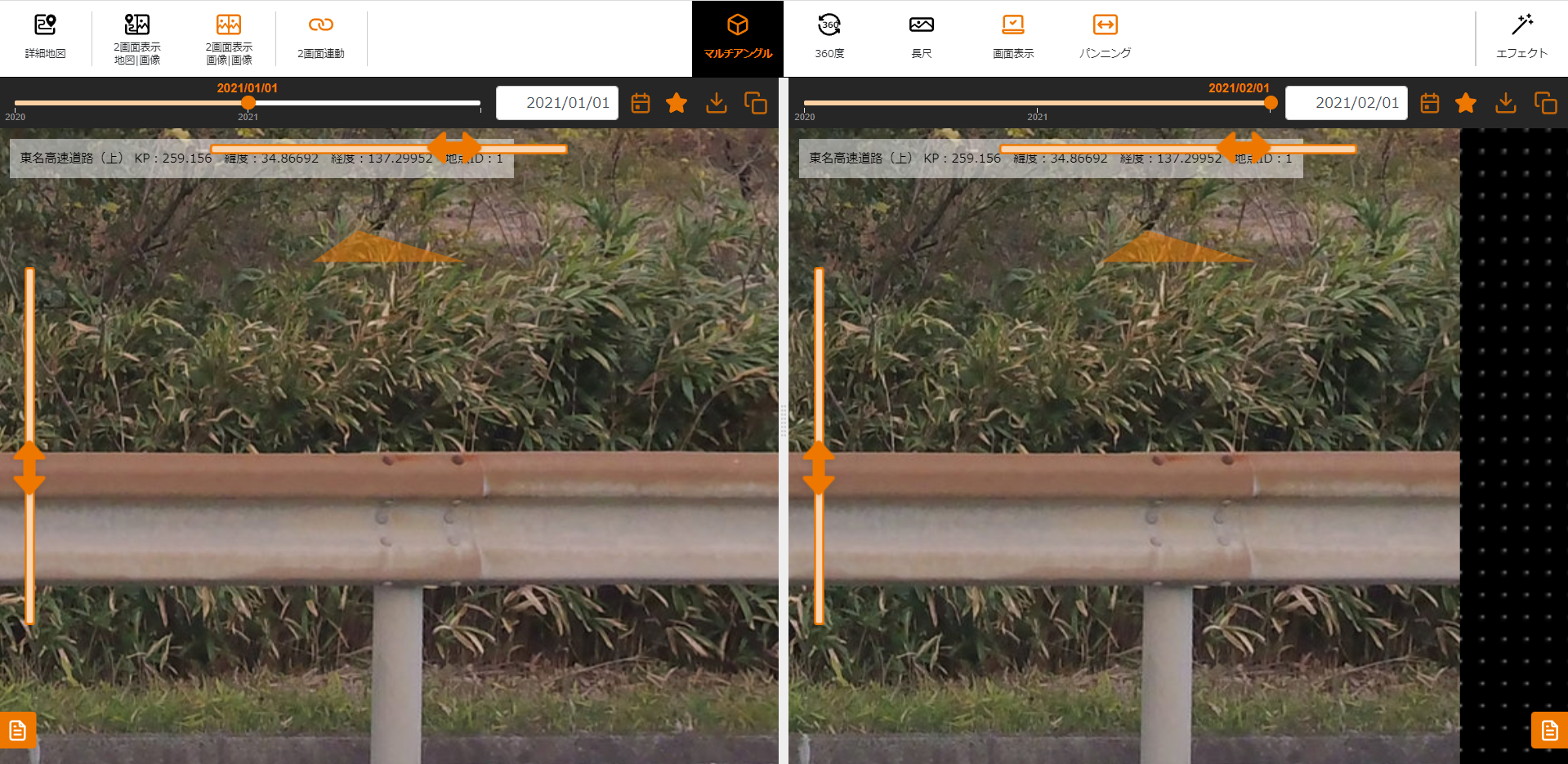
画像コメント付記
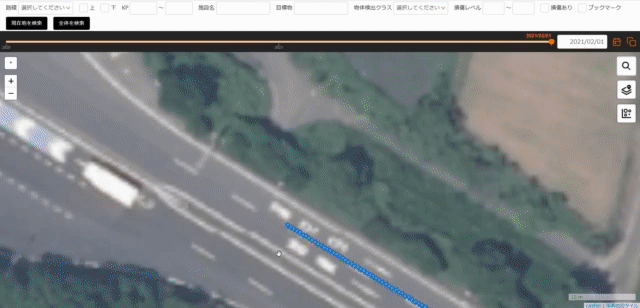
今までも撮影地点に対してコメントを残す機能はありましたが、より具体的に画像の対象物へコメントを残すには不向きな場面がありました。
例えば、画像の中の釘、ボルトなどの小さな部品に対するコメント、いくつも同じものがある中の1つにだけコメントを付けたいなど、「コメントの対象がどれかを画像を見て探さなければいけない」というような場合です。
このような場面で利用者間でより情報共有をしやすいように、画像の中に直接コメントを付与できるようになりました。
※地点コメント付与の詳細は【オープンイノベーション】vol.8:同地点の過去と現在を比較する二画面ビューア を参照ください。
・画像(マルチアングル、360画像)中のコメント追記
画像をビューア画面で開き、コメント編集をONにします。
コメントを付与したい対象をダブルクリックすると、コメントを編集・追記・削除できます。
コメント付記はマルチアングル・360画像のどちらでも利用できる機能です。
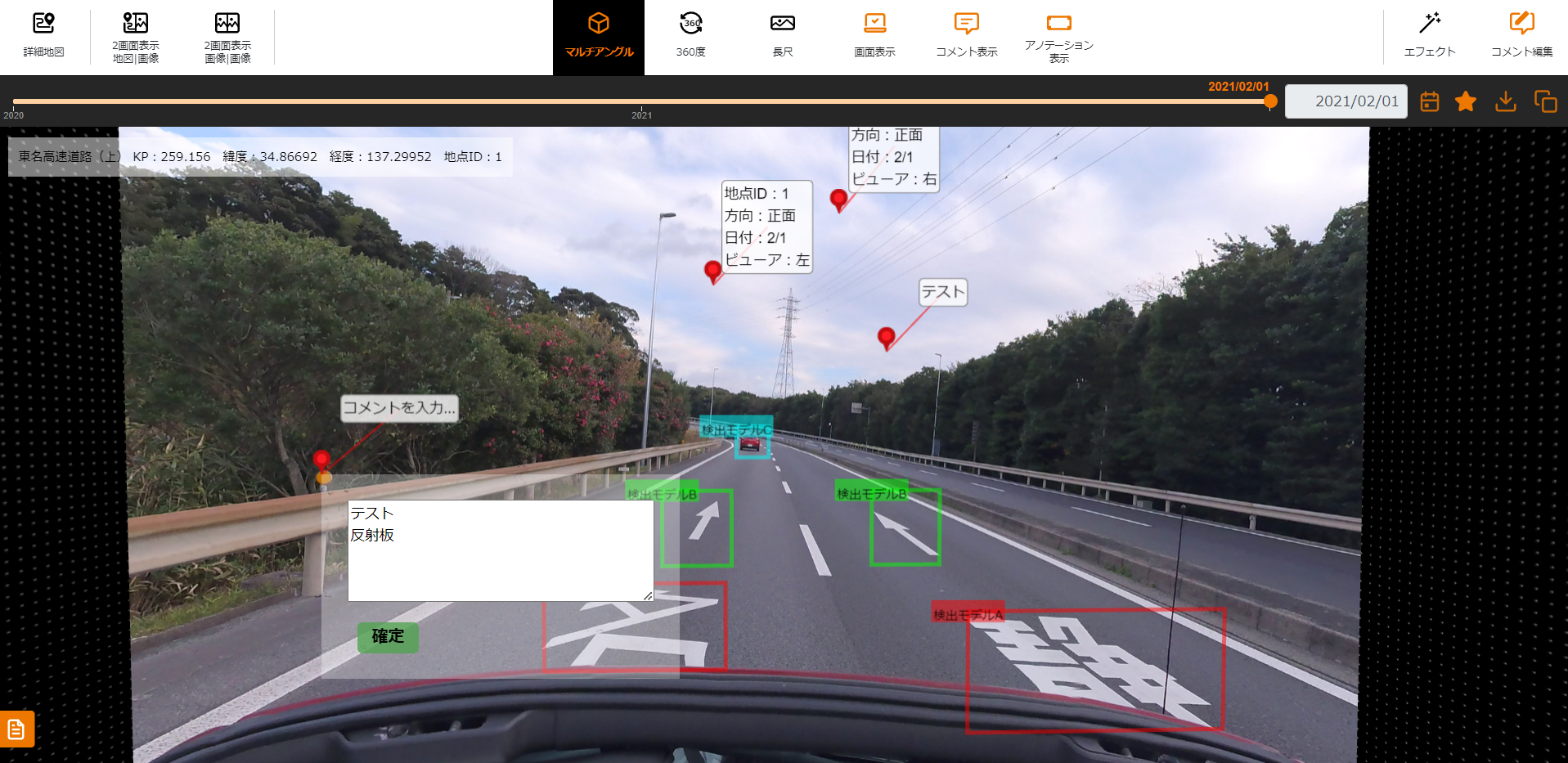
▼この記事を書いたひと
R&Dセンター 野原 佐知世
R&Dの「ちょっとしたものづくり」を主に担当。360°パノラマ、機械学習などシステム、画像処理を中心に活動しています。
おすすめの関連記事
お問い合わせ
ご意見・ご質問などお気軽にお問い合わせ下さい。ナカシャクリエイテブ株式会社
●富士見事務所 TEL : 052-228-8744(交通部営業課) FAX : 052-323-3337(交通部共通)
〒460-0014 愛知県名古屋市中区富士見町13−22 ファミール富士見711 地図
PoCのお問い合わせ:交通部営業課
技術的なお問い合わせ:R&Dセンター